Любой пользователь компьютера хотя бы раз задавался вопросом о том, как удалить неудаляемые файлы. Данная проблема, как правило, вызвана тем, что операционная система всё ещё использует «неудаляемые файлы».
Решение затрудняется, поскольку в системном сообщении не указывается источник блокировки. В подобной ситуации необходима программа, которая удаляет неудаляемые файлы. Она сможет разблокировать все процессы, которые мешают удалению.
Unlocker

Помимо действительно выдающейся эффективности и быстродействия, успех этой программы обеспечила простота в использовании, а также абсолютно бесплатный статус. Сразу после запуска Unlocker, перед вами появляется список процессов и программ, которые блокируют возможность удаления файла. При этом решение удалять ли файлы сразу либо отложить процедуру, остается исключительно за пользователем.
Данное приложение поможет удалить неудаляемые файлы Windows 7. Кроме того, решение также поддерживает работу абсолютно со всей актуальной серией ОС Windows и совместимо с 64 и 32–битными версиями. Следует также заметить, что создана специальная переносная версия программы, которая позволяет работать с флеш-накопителя.
Wise Registry
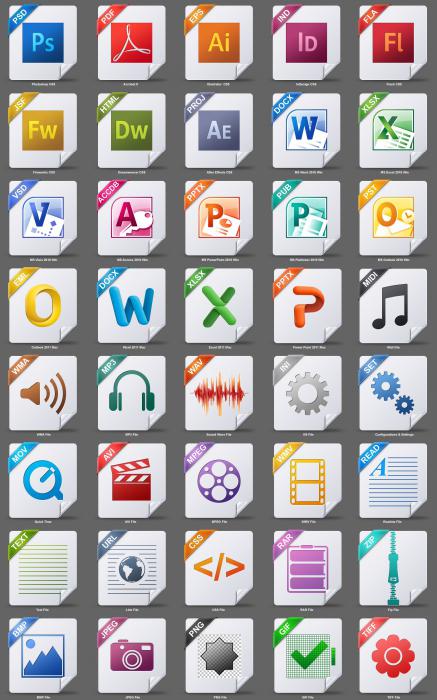
Благодаря такому подходу, удаленную информацию, в случае необходимости, в любой момент можно восстановить. Особенностью приложения является возможность разделения найденных в реестре ошибок на безопасные и потенциально опасные. Отметим, что удаление всех опасных ошибок находится под вопросом, поскольку это может стать причиной нестабильной работы операционной системы.
Безопасные ошибки, в свою очередь, удаляются, как правило, легко и быстро. В утилите предусмотрена также и работа в автоматическом режиме, при котором приложение запускается, завершает работу и исправляет ошибки самостоятельно.
FileASSASSIN
Далее рассмотрим, как удалить неудаляемые файлы при помощи бесплатной крохотной программы FileASSASSIN. Стоит заметить, что работа данного решения во многом похожа на вышеописанный Unlocker, но его можно назвать облегченным с точки зрения функциональности. Сразу после запуска приложения появляется окно, которое предложит выбрать предпочтительный метод для удаления файлов из программного перечня.
Утилита требует прав администратора для собственной работы. Кроме того, FileASSASSIN можно использовать для чистки вашего компьютера. Удобно организован и доступ к программе – она просто встраивается в «Проводник» системы. Затруднение во время работы с программой может вызвать англоязычный интерфейс.
LockHunter

Отличием от иных решений является то, что приложение полностью файлы не удаляет, а перемещает в корзину системы. Решение о полном удалении вы можете принять самостоятельно, более взвешено проанализировав ситуацию. Программа известна способностью проводить поиск вредоносного программного обеспечения и приложений, которые затормаживают работу вашей операционной системы.
К достоинствам программы можно отнести: удаление блокирующих процессов с диска и приостановку работы динамических библиотек для процессов. Реализованы версии для 32 и 64–битных операционных систем.
Easy Cleaner

К наиболее полезным инструментам программы можно отнести редактор автозапуска, графическое приложение для проверки объема свободного пространства на жестком диске и чистильщик реестра. EasyCleaner также имеет несколько функций для удаления ненужных, дублированных и временных файлов.
Вы можете настроить программу на работу с необходимыми вам типами файлов либо материалами, которые находятся в интересующем вас месте. Если произошло ошибочное удаление записей реестра, специальная система восстановления исправит ситуацию.
Delete Doctor
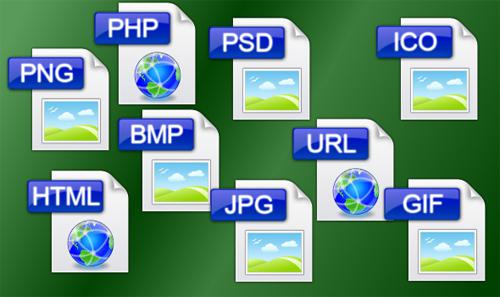
Если попробовать ликвидировать подобный материал средствами системы, появится предупреждение о недопустимости операции. Помимо этого, программа дает возможность удалять файлы, вроде index.dat (здесь содержатся все сведения относительно посещённых страниц сети Интернет). Кроме того, средствами приложения можно удалить материалы с перезагрузкой системы.
Программа может функционировать в особом пакетном режиме, а также стирать с диска отдельные файлы и материалы, которые находятся в указанной директории. Следует заметить, что антивирусные системы не очень любят подобные программные решения, обвиняя их во вмешательстве в работу операционной системы. С другой стороны, бесплатные программы на самом деле часто заражают, поэтому не рекомендуем отключать ваш антивирус.


























